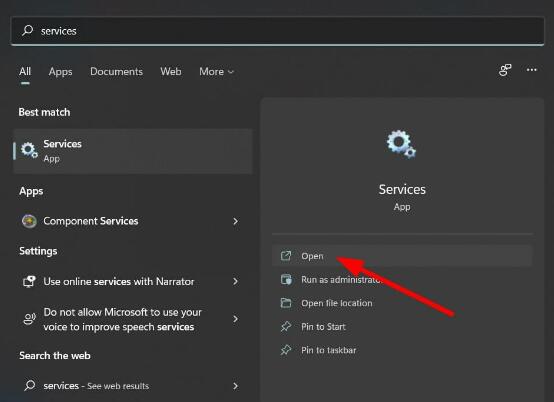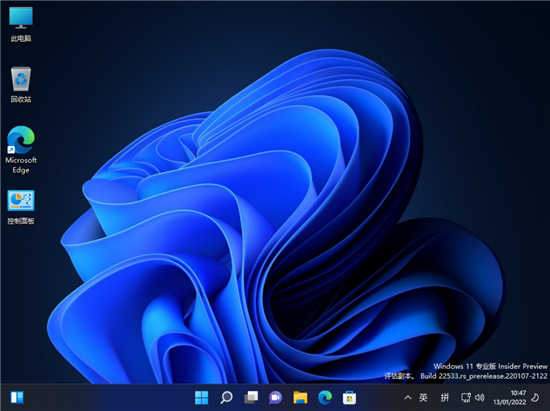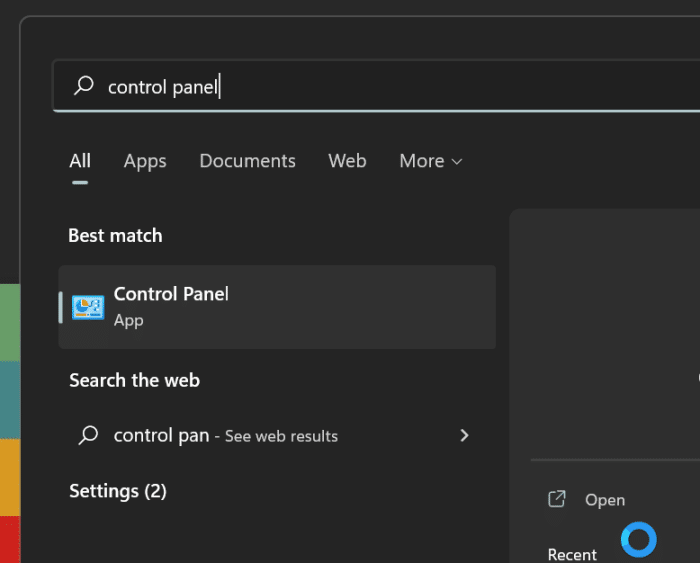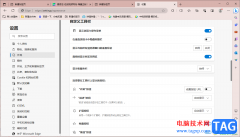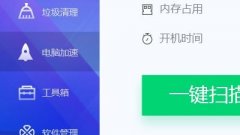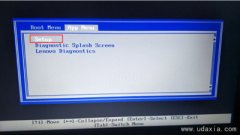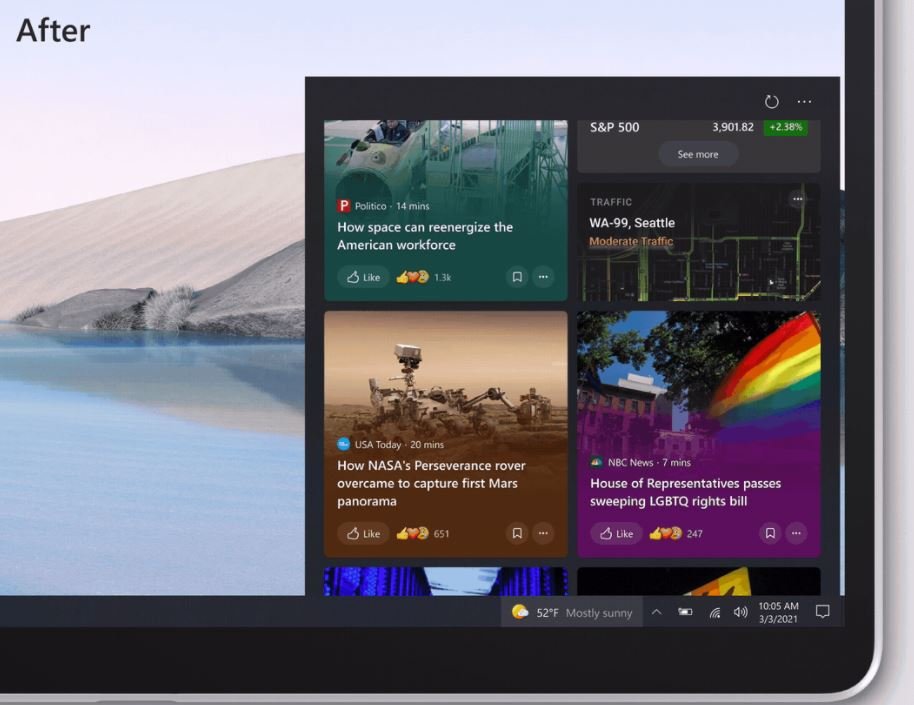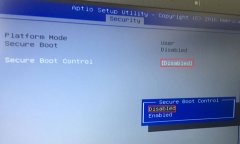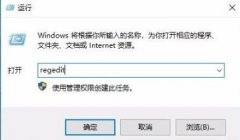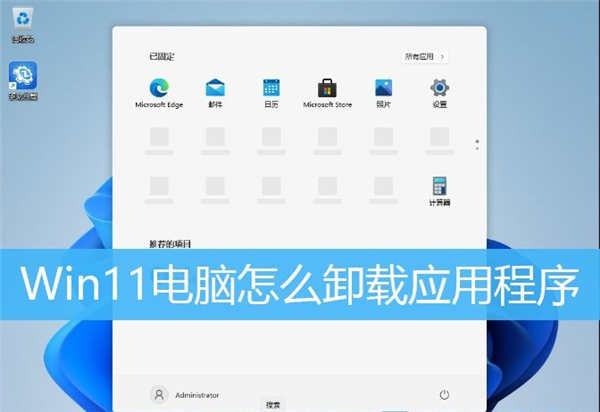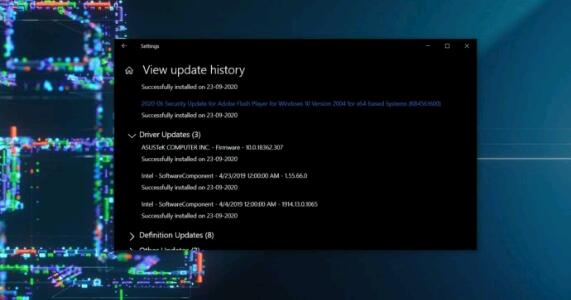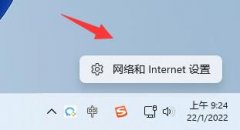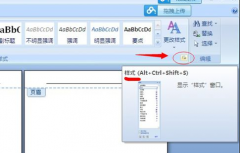用户在面对众多的浏览器软件时,会根据自己的使用习惯来选择,其中就有用户会选择使用360极速浏览器,这款浏览器软件可以为用户带来不错的上网浏览体验,因此收获了庞大的用户群体,当用户在360极速浏览器软件中打开部分网页时,发现浏览器会自动切换到兼容模式来浏览,这样让用户的使用体验非常不好,便问到360极速浏览器怎么设置默认使用极速模式打开指定网页的问题,这个问题其实是很好解决的,用户打开设置窗口并在高级设置选项卡中按下内核切换设置选项,接着就可以在内核切换设置窗口中来设置需要使用极速模式打开的网站域名即可,那么接下来就和小编一起来看看360极速浏览器设置默认使用极速模式打开指定网页的方法教程吧。
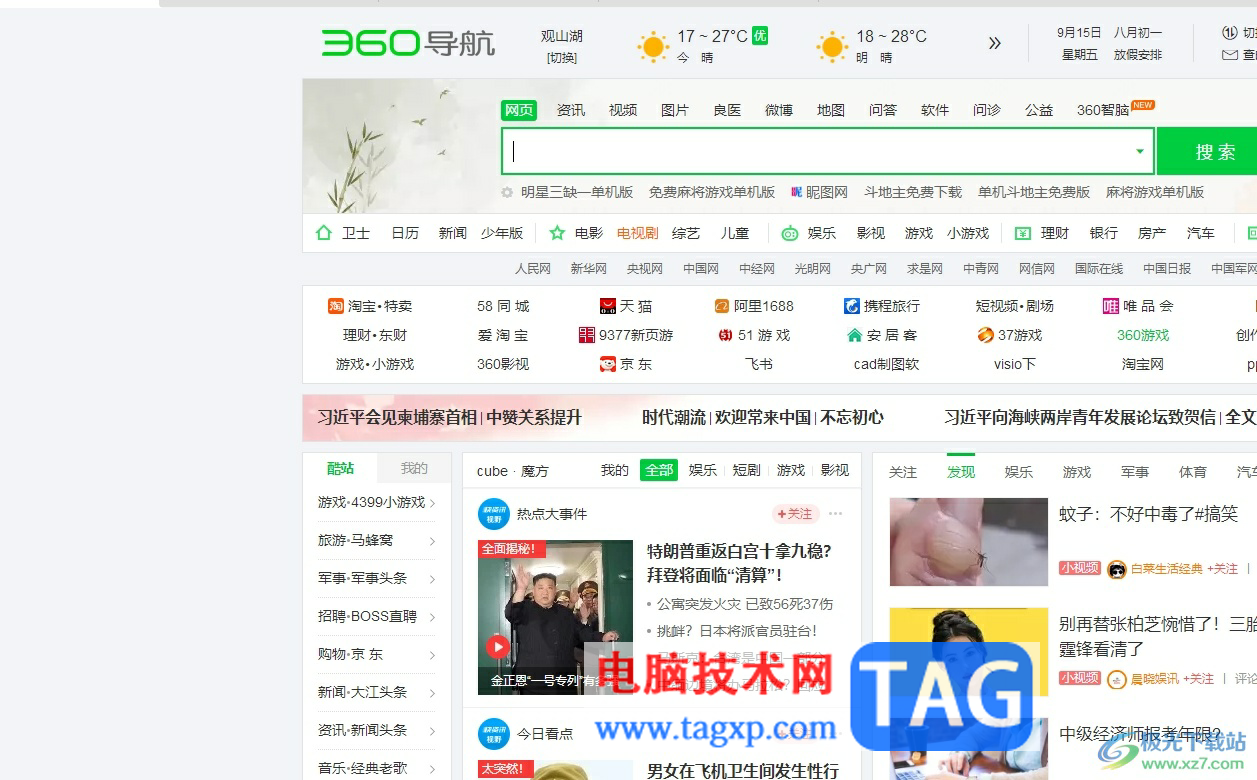
方法步骤
1.用户在电脑桌面上打开360极速浏览器软件,并来到主页上点击三横图标
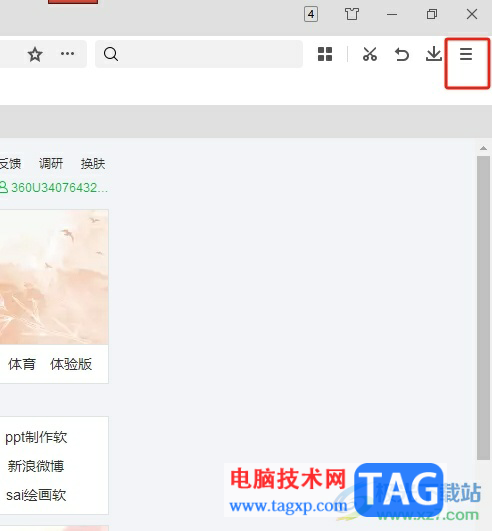
2.在展示出来的下拉框中用户选择设置选项,页面将会发生切换
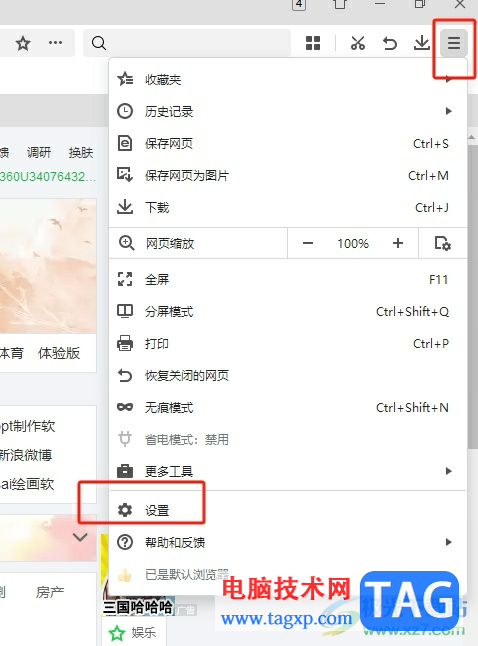
3.进入到设置窗口中,用户需要将左侧的选项卡切换到高级设置选项卡上
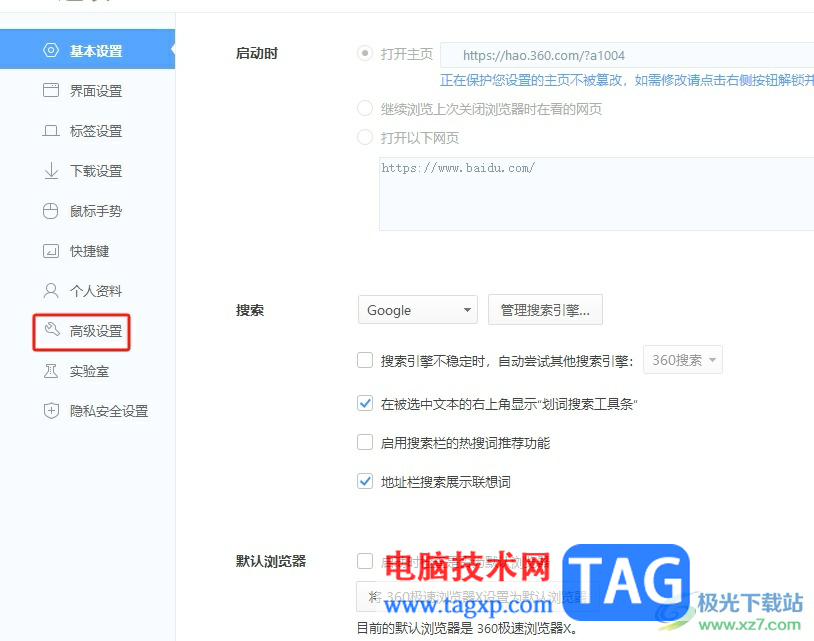
4.这时在右侧页面中找到内核模式板块,接着按下其中的内核切换设置按钮
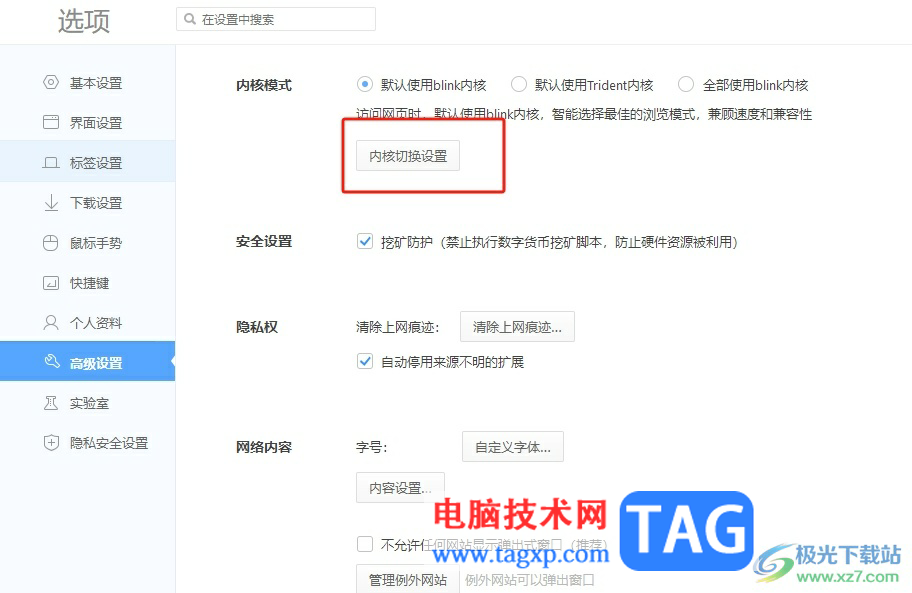
5.进入到内核切换设置窗口中,用户从中设置好需要使用极速模式的网站域名并选择webkit选项即可设置成功
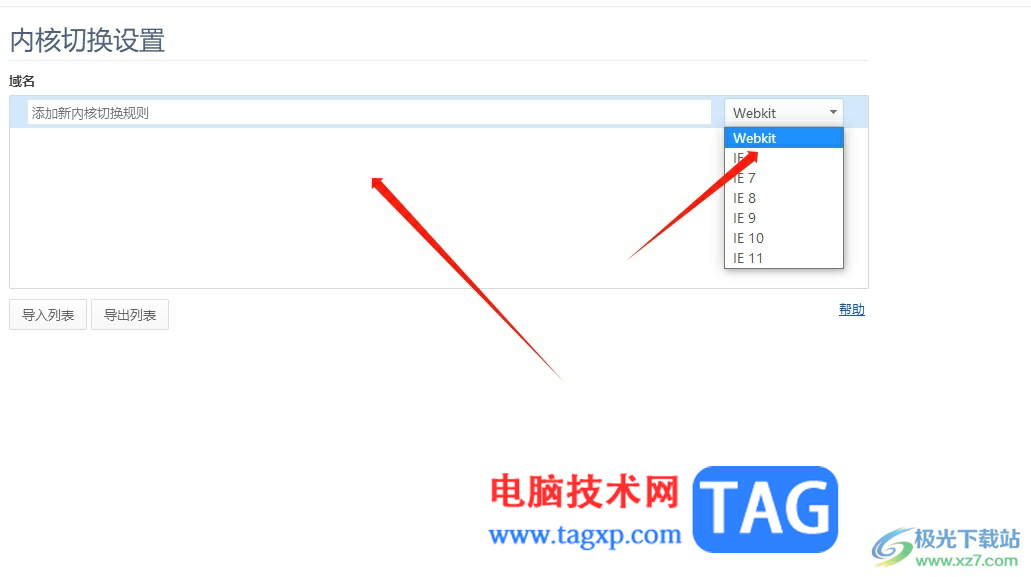
以上就是小编对用户提出问题整理出来的方法步骤,用户从中知道了大致的操作过程为打开设置——高级设置——内核切换设置——输入网站域名——选择webkit这几步,方法简单易懂,因此感兴趣的用户可以跟着教程操作起来。